
Web kamere, kao i svaka druga računalna oprema, trebate upravljačke programe. Nakon čitanja ovog članka, shvatit ćete kako uspostaviti softver za uređaj Logitech.
Instaliranje upravljačkog programa za Webcam Logitech HD 720P
Bilo koji softver proizveden za web-kameru otkriva svoj potencijal u potpunosti, što je moguće učinkovitijim. Stoga je važno znati kako preuzeti upravljačke programe i instalirati ih na računalo. Štoviše, morate uzeti u obzir nekoliko načina odjednom, jer nije svaki od njih dostupan pojedinim korisnicima.Metoda 1: Službena stranica proizvođača
- Prva stvar koju trebate učiniti je prijavite se na web-mjesto proizvođača i provjerite dostupnost upravljačkih programa. To je razlog zašto postupiti hipervezom na službeni resurs Logitecha.
- Nakon toga obratite pozornost na gornji desni kutak na gumb "Podrška". Pomaknite pokazivač kursora na to da se pojavi skočni prozor. Zainteresirani smo za "podršku i preuzimanje".
- Stranica vas prevodi na stranicu pretraživanja proizvoda. Naravno, možete koristiti sučelje, koje je prikazano ispod niza za pretraživanje, ali je bolje ne trošiti vrijeme i jednostavno napisati ime webcam i pružiti resursu mogućnost da pronađete ono što vam je potrebno.
- Zatim se šaljete na stranicu osobnog proizvoda proizvoda. U središtu sučelja možete vidjeti gumb "Files". Ona nam treba. Pritisnite i nastavite.
- Na ovoj stranici ostaje da kliknete "Download" i pričekajte dok se datoteka ne preuzme pregledom mjesta za spremanje. Glavni, ne zaboravite navesti operativni sustav vašeg računala.
- Kada se instalacijska datoteka učita, pokrenite instalaciju. Da biste to učinili, morate pokrenuti preuzetu datoteku exe formata i pričekajte sve potrebne sadržaje.
- Izravno instalaciju će početi od prozora dobrodošlice, gdje ćete odabrati samo jezik na kojem će se napraviti daljnji rad.
- Zatim se obvezuju provjeriti priključak uređaja na računalo. Ako sve radi u redu, opterećenje se nastavlja. Štoviše, u sljedećem koraku možete odabrati što točno instalirati.
- Nakon odabira potrebnih datoteka i lokacija za instalaciju, započinje posao preuzimanja.
- Na ovom radu je dovršeno. Ostaje samo čekati na kraju instalacije i koristiti softver iz Logitech.
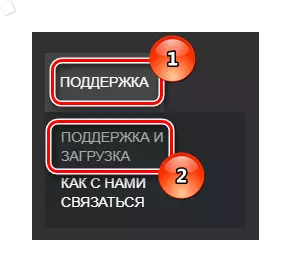


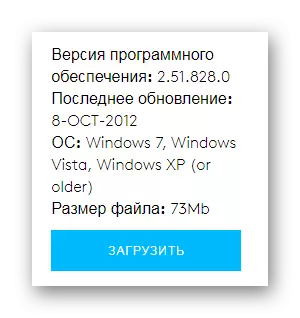
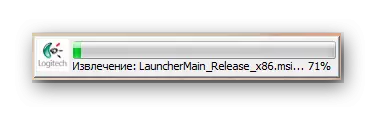
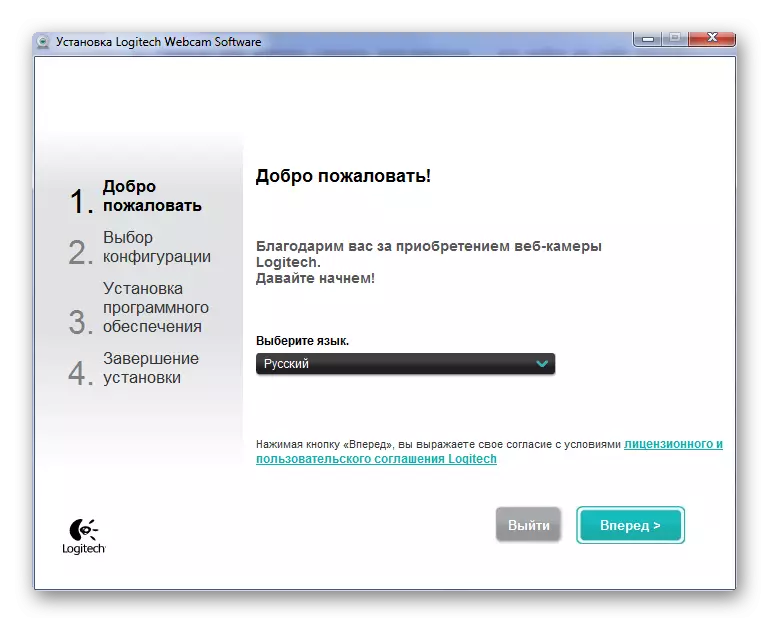

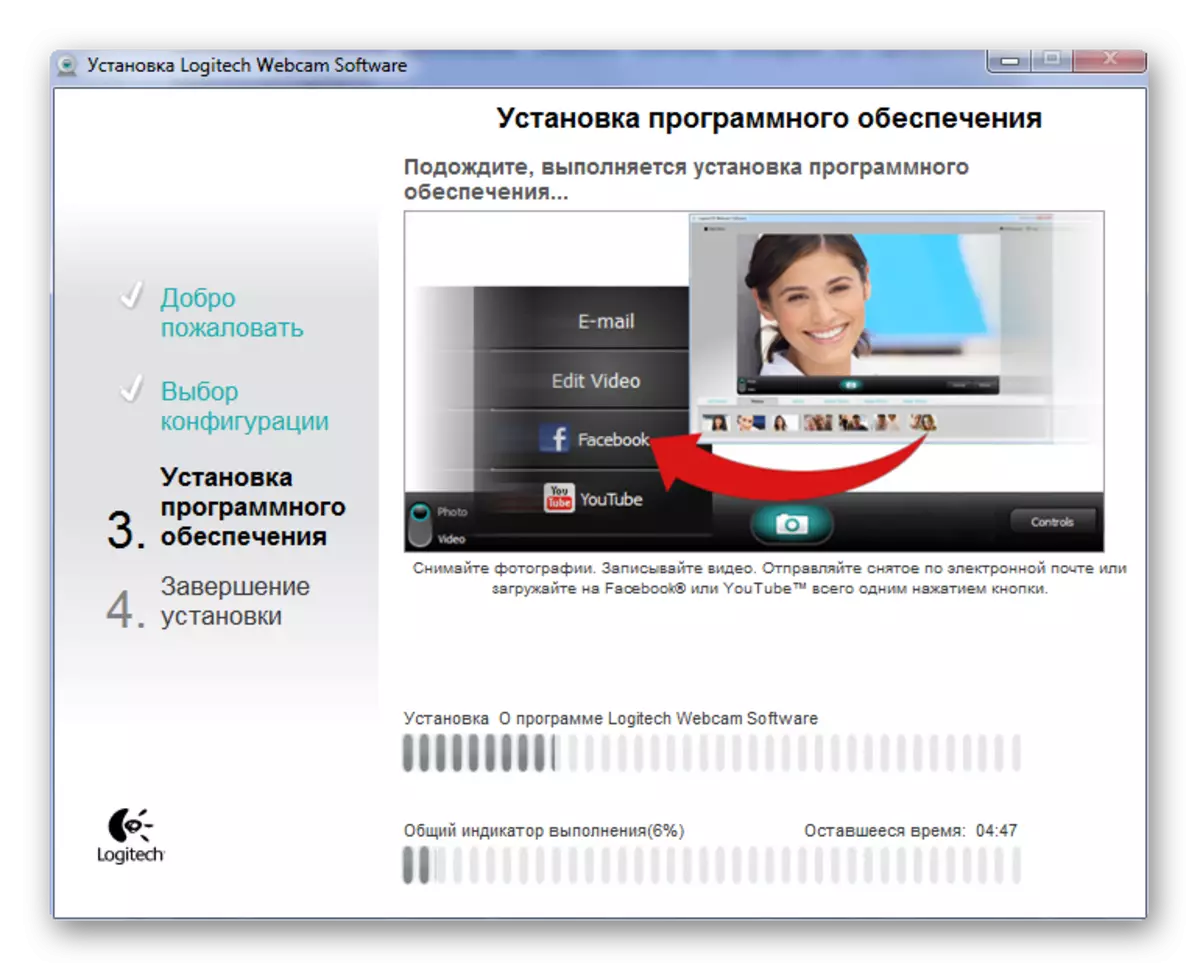
Metoda 2: Opći programi za instaliranje upravljačkih programa
Ponekad službena mjesta ne pružaju potreban softver i korisnici moraju koristiti aplikacije treće strane za instalaciju, kao što su upravljački programi. Vrijedno je reći da s tim ne postoji ništa loše, jer je softver koji je već dugo stvoren, već dugo radi još bolji od službenih aplikacija. Ako ste zainteresirani za ovaj način instaliranja softvera za web-kameru, možete pročitati naš članak o najpopularnijim i učinkovitijim programima ovog segmenta.
Opširnije: Najbolji programi za instaliranje upravljačkih programa
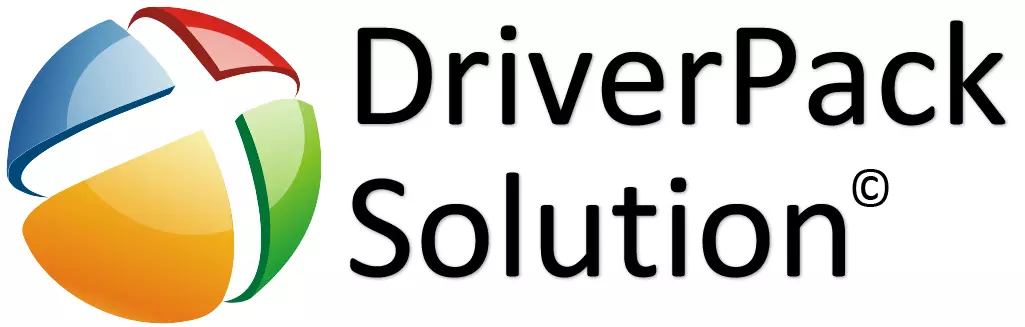
Rješenje DriverPack je vrlo popularan. On automatski skenira sve povezane uređaje, vanjske i unutarnje i izdaje njegov zaključak o tome da li vozači imaju dovoljno za puni rad svake komponente računalnog sustava. Ako niste upoznati s takvim softverom, ali stvarno želite pokušati instalirati Logitech Webcam upravljačke programe, obratite pozornost na naš materijal na ovu temu.
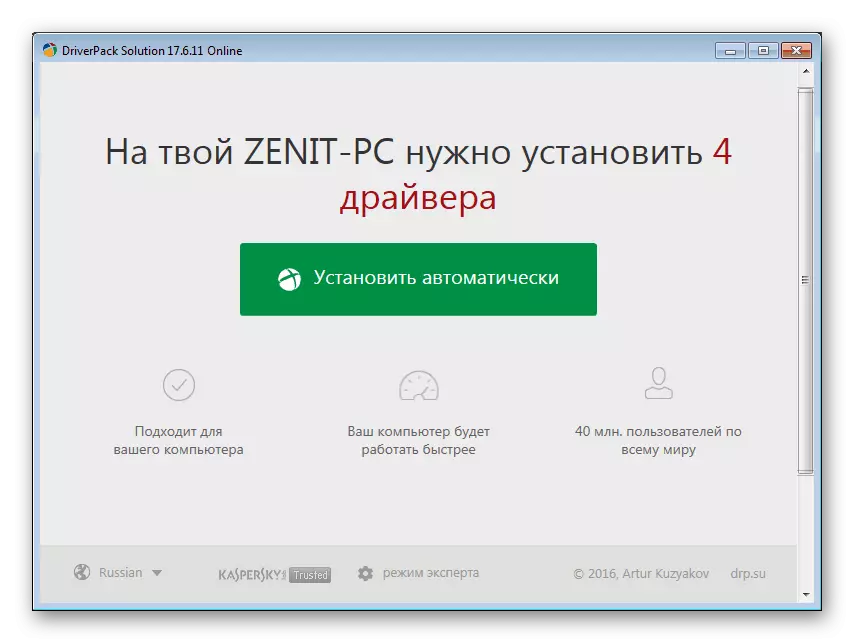
Pročitajte više: Kako ažurirati upravljačke programe na računalu pomoću Rješenje DriverPack
Metoda 3: ID uređaja
Svaki uređaj ima svoj jedinstveni broj. Koristeći ga, možete pronaći upravljački program za određeni uređaj za nekoliko minuta. Nemate nikakvog značenja u više detalja, jer na našoj web-lokaciji možete pronaći upute o tome kako raditi s ID uređajem i odlučiti za sebe je li bolje od prethodnih načina ili ne. Za Webcam ID sljedeći:
USB VID_046D & PID_0825 & MI_00

Lekcija: Kako koristiti Identifikator opreme za instalaciju upravljačkih programa
Metoda 4: Windows Standardni alati
Ponekad je sve mnogo lakše nego što se čini korisniku. Čak se i vozač može pronaći, koji ima samo pristup internetu. S ovom metodom nećete morati tražiti posebne web-lokacije ili preuzeti komunalne usluge, jer se sav rad obavlja izravno putem operacijskog sustava Windows. Kao iu prethodnoj verziji, nije potrebno ništa slikati, jer naš resurs ima detaljnu lekciju koja će vam uštedjeti od pitanja i predstaviti još jedan prekrasan način.

Pročitajte više: Sustav softver za ugradnju vozača
Na ovim metodama instaliranja upravljačkih programa za Webcam Logitech HD 720p ponestane. Međutim, to je već dovoljno za uspješno preuzimanje potrebnog softvera. Ako imate pitanja, pitajte ih u komentarima, sigurno ćete odgovoriti.
